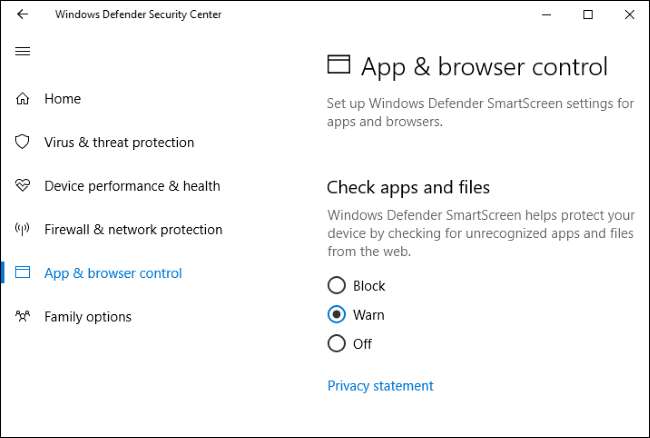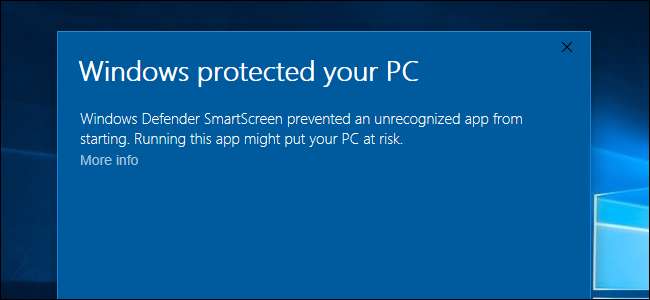
SmartScreen-filteret innebygd i Windows 8 og 10 blokkerer farlige programmer, filer og nettsteder fra å kjøre. Det advarer deg også før du kjører et program det ikke gjenkjenner som trygt.
SmartScreen er en nyttig sikkerhetsfunksjon som beskytter PC-en din, men det kan av og til advare deg før du kjører et legitimt program hvis SmartScreen ikke har sett det før. Denne funksjonen rapporterer noe informasjon til Microsoft slik at den kan fungere.
Hvordan SmartScreen fungerer
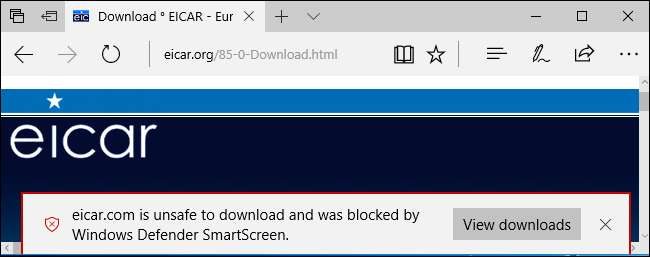
På operativsystemnivå fungerer SmartScreen ved å sende informasjon om alle applikasjoner du laster ned og kjører til Microsofts servere. Hvis applikasjonen er noe legitimt og ganske populært, som Google Chrome eller Apple iTunes, vil Windows tillate at den kjører. Hvis det er noe Microsoft vet er skadelig, vil Windows forhindre at det kjører.
Hvis applikasjonen er noe SmartScreen ikke er kjent med, vil du se en advarsel om at Windows forhindret at en ukjent app startet. Du kan velge å omgå denne meldingen på egen risiko, hvis du er sikker på at applikasjonen er trygg.
Dette operativsystemnivåbeskyttelsen fungerer uansett hvor applikasjonen eller filen kommer fra. Så hvis du laster ned et program i Google Chrome, sjekker Googles Safe Browsing-tjeneste om applikasjonen er trygg. Når du prøver å kjøre den, vil Windows SmartScreen sjekke om applikasjonen er trygg. Hvis alt er bra, Windows Defender eller hva annet antivirusprogram du har installert, vil sjekke om applikasjonen er farlig. SmartScreen er bare et nytt beskyttelseslag.
På Windows 10 blokkerer SmartScreen også ondsinnede nettsteder og nedlastinger i Microsoft Edge og Windows Store-apper, akkurat som Googles Safe Browsing-tjeneste blokkerer tilgang til farlige nettsteder i Chrome og Firefox.
Hvordan kjøre et ukjent program
Hvis SmartScreen vet at et program du laster ned er farlig, vil det nekte å kjøre det og fortelle deg at programmet ble blokkert fordi det er farlig.
Imidlertid vil SmartScreen også forhindre at ukjente applikasjoner kjører. Hvis du prøver å kjøre et program SmartScreen ikke gjenkjenner, vil du se en melding som sier "Windows beskyttet PCen din" og informere deg om at kjøring av programmet kan sette PCen i fare.
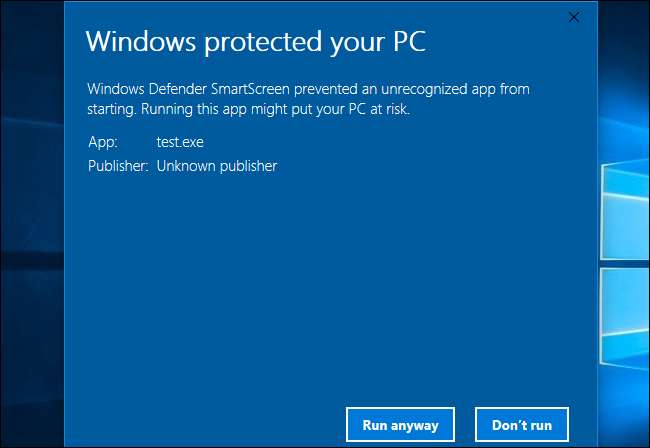
SmartScreen kan ikke være kjent med applikasjonen fordi det er et nytt og eksotisk skadeprogram, eller det kan bare være fordi det er et nisjeprogram de færreste bruker. Hvis du er sikker på at programmet du vil bruke er trygt, kan du klikke på "Mer info" -linken i denne popupen og deretter klikke "Kjør uansett" for å omgå SmartScreen-advarselen.
Hva med personvern?
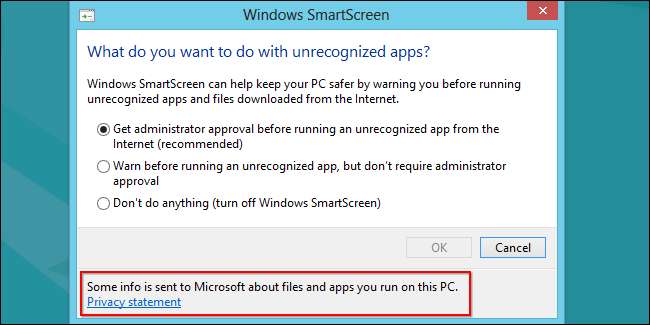
SmartScreen må snakke med MIcrosoft-serverne for å sjekke om applikasjonene du laster ned er trygge eller ikke. Microsoft lister all informasjon SmartScreen sender hit . Når du laster ned et program, sender Windows nedlastings-URL, a hasj av den fullstendige applikasjonsfilen, digital signaturinformasjon, filstørrelse, IP-adresse og "noen tilleggsdata" til applikasjonens omdømmetjeneste. Tjenesten svarer deretter og forteller SmartScreen om filen er kjent-god, kjent-dårlig eller ukjent.
I SLEKT: Er Microsoft Edge virkelig tryggere enn Chrome eller Firefox?
Når du besøker et nettsted i Microsoft Edge, Windows sjekker adressen mot en nedlastet liste over populære webadresser med høy trafikk lagret på din PC. Hvis det samsvarer, sjekker Windows det ikke lenger. Hvis adressen ikke vises i listen, sender Windows adressen til URL-omdømmetjenesten. Tjenesten svarer deretter og forteller SmartScreen om nettstedet er kjent for å være farlig eller ikke. Hvis det er det, viser Microsoft Edge en advarsel. Dette ligner på hvordan Google Safe Browsing-tjenesten fungerer i Google Chrome, Mozilla Firefox og Apple Safari.
Noen mennesker har reist bekymring for at Microsoft kan spore hvilke applikasjoner bestemte PC-er kjører. Microsoft svarte på disse bekymringene og sa at de ikke bygger en database med programmer knyttet til bestemte brukere:
“Vi kan bekrefte at vi ikke bygger en historisk database med program- og bruker-IP-data. Som alle online-tjenester, er IP-adresser nødvendig for å koble til tjenesten vår, men vi sletter dem med jevne mellomrom fra loggene våre. Som personvernerklæringene indikerer, tar vi skritt for å beskytte brukernes personvern på backend. Vi bruker ikke disse dataene til å identifisere, kontakte eller målrette annonsering mot brukerne våre, og vi deler dem ikke med tredjeparter. "
På slutten av dagen er SmartScreen en sikkerhetsfunksjon, så vi anbefaler at du holder den rundt.
Slik deaktiverer du SmartScreen
Mange vil imidlertid deaktivere SmartScreen. Igjen: vi anbefaler ikke å gjøre det, ettersom det er et nyttig ekstra sikkerhetslag som kan beskytte PC-en din. SmartScreen lar deg fortsatt kjøre ukjente applikasjoner - det tar bare to ekstra klikk. Og hvis SmartScreen blokkerer noe, er det nesten garantert et ondsinnet program du ikke bør kjøre.
I SLEKT: Slik deaktiverer du SmartScreen-filteret i Windows 8 eller 10
Det kan du imidlertid deaktiver SmartScreen hvis du vil. På Windows 10s Creators Update finner du SmartScreen-alternativer i Windows Defender Security Center> App- og nettleserkontroll. I Windows 8 finner du disse alternativene i Kontrollpanel> System og sikkerhet> Handlingssenter> Sikkerhet> Windows SmartScreen.